Cum se folosește blocul de imagini WordPress
Publicat: 2021-08-08Utilizarea imaginilor este una dintre cele mai simple, dar cele mai eficiente modalități de a vă îmbunătăți paginile și postările WordPress. Cu toate acestea, dacă sunteți nou în utilizarea Editorului de blocuri WordPress, s-ar putea să fiți puțin confuz cu privire la modul de utilizare corectă a blocului de imagine .
Din fericire, inserarea și utilizarea blocului Image este destul de ușoară. Învățarea diferitelor sale setări vă va permite să adăugați imagini pe site-ul dvs. web mai ușor și să le personalizați după bunul plac. În această postare, vă vom explica blocul de imagine și cum funcționează, vă vom prezenta fiecare dintre opțiunile sale și vă vom oferi câteva sfaturi pentru utilizarea acestuia.
Să sărim direct!
Cum să adăugați blocul de imagine la postarea sau pagina dvs.
Blocul Image a făcut ca adăugarea de materiale media la postările și paginile dvs. WordPress să fie cât mai simplă și simplă posibil. Pentru a face acest lucru, navigați mai întâi la orice postare sau pagină din tabloul de bord WordPress.
Apoi, în cadrul editorului, faceți clic pe butonul Adăugați bloc (marcat de pictograma plus) oriunde doriți să inserați imaginea. Apoi alegeți blocul Imagine :
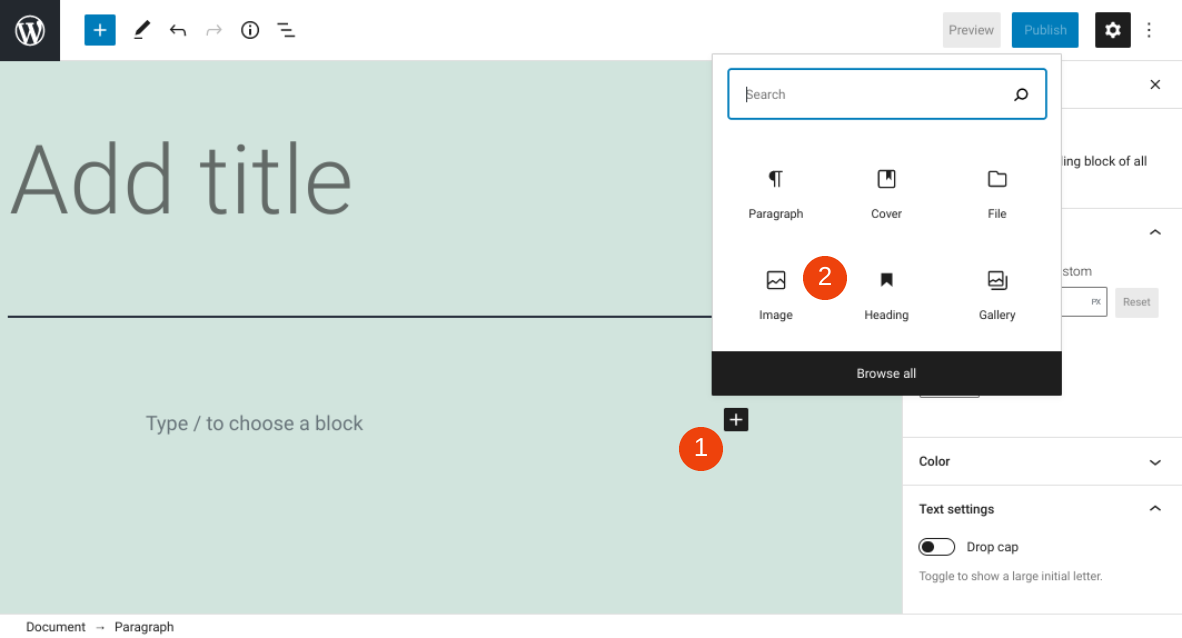
Dacă nu apare imediat, puteți introduce și „imagine” în bara de căutare.
După ce adăugați blocul, următorul pas este să selectați imaginea pe care doriți să o utilizați. De acolo, aveți trei opțiuni. Puteți selecta fie Încărcați , Biblioteca media sau Inserați din URL :
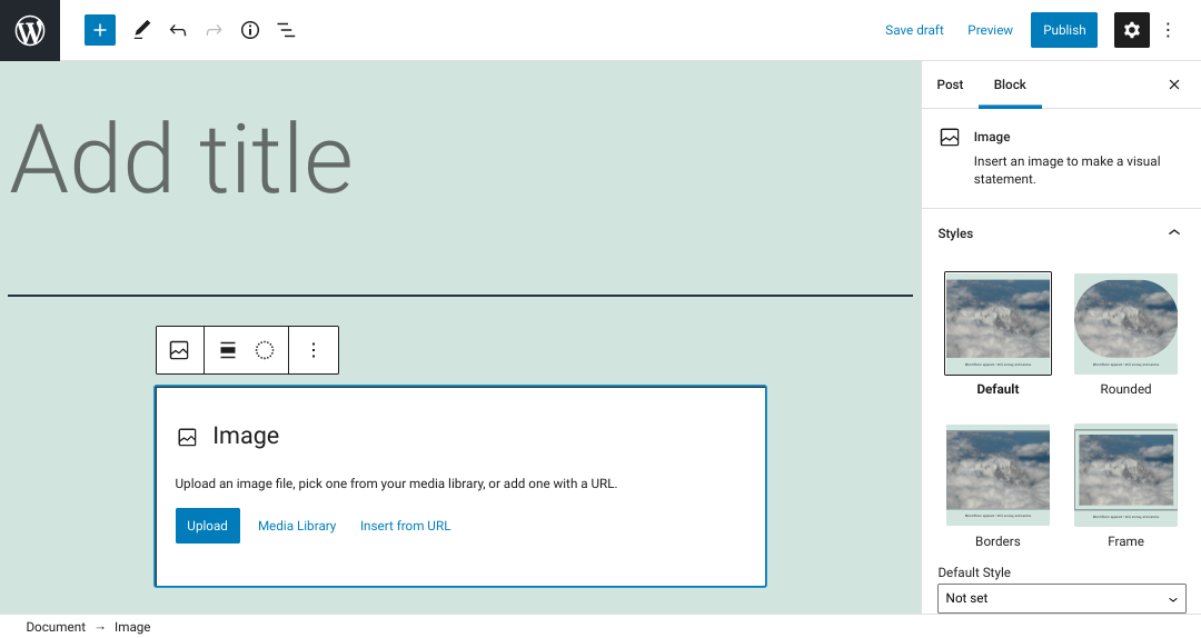
Dacă selectați Încărcare , puteți alege o imagine salvată pe computer. Pentru imaginile pe care le-ați încărcat deja pe site-ul dvs. WordPress, puteți naviga la Media Library . Pentru a insera o imagine dintr-un link copiat, faceți clic pe Insert from URL .
Pentru exemplul nostru, vom încărca o imagine:
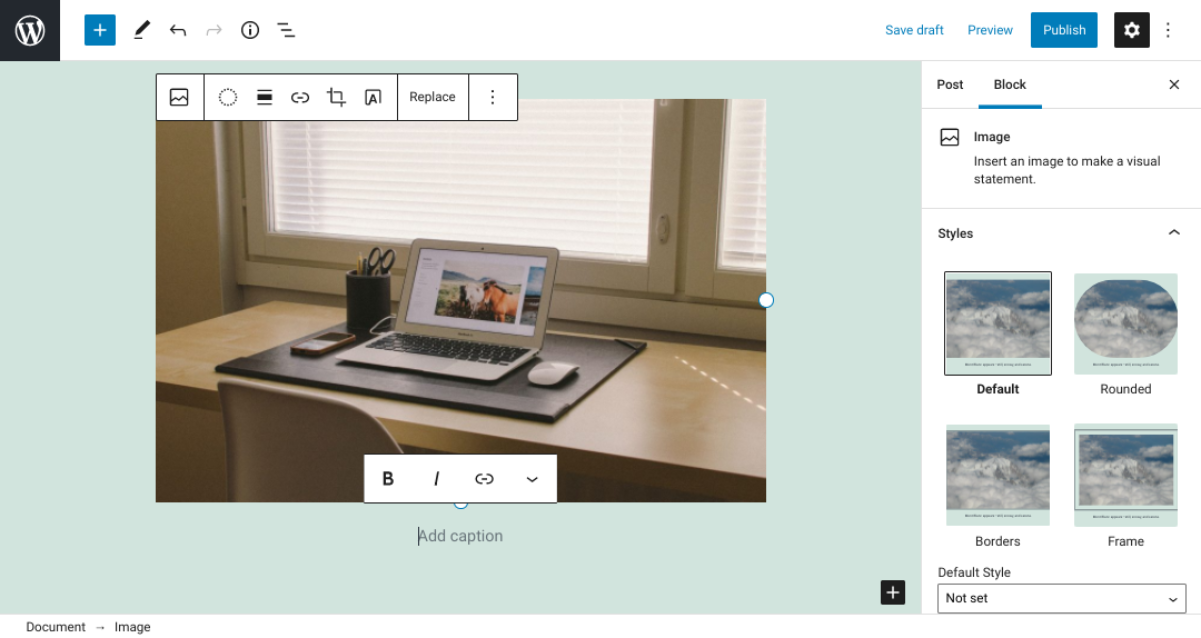
După cum puteți vedea, odată ce vă introduceți imaginea, apare o bară de instrumente cu o varietate de opțiuni. Veți avea, de asemenea, câteva setări din partea dreaptă a ecranului. Să explorăm aceste opțiuni în detaliu.
Setări și opțiuni pentru blocarea imaginilor
Odată ce ați inserat imaginea, puteți adăuga o subtitrare sub aceasta tastând în câmpul Adăugați subtitrare . Apoi, în bara de instrumente de blocare, veți găsi diverse setări și controale pe care le puteți utiliza pentru a regla imaginea. Le vom parcurge de la stânga la dreapta.
Setări pentru bara de instrumente Blocare imagine
Prima opțiune din bara de instrumente vă permite să treceți la un alt tip de bloc. Apoi, dacă faceți clic pe pictograma Aplicare filtru duotone , puteți alege dintr-o colecție de duotone pe care să o aplicați imaginii:

Această opțiune vă permite, de asemenea, să modificați umbrele și evidențierile din imagine, pentru a schimba modul în care apare. Dacă vreți vreodată să reveniți la imaginea originală, puteți face clic pe Ștergere .
Apoi, puteți regla alinierea imaginii pe pagină selectând Modificare aliniere :
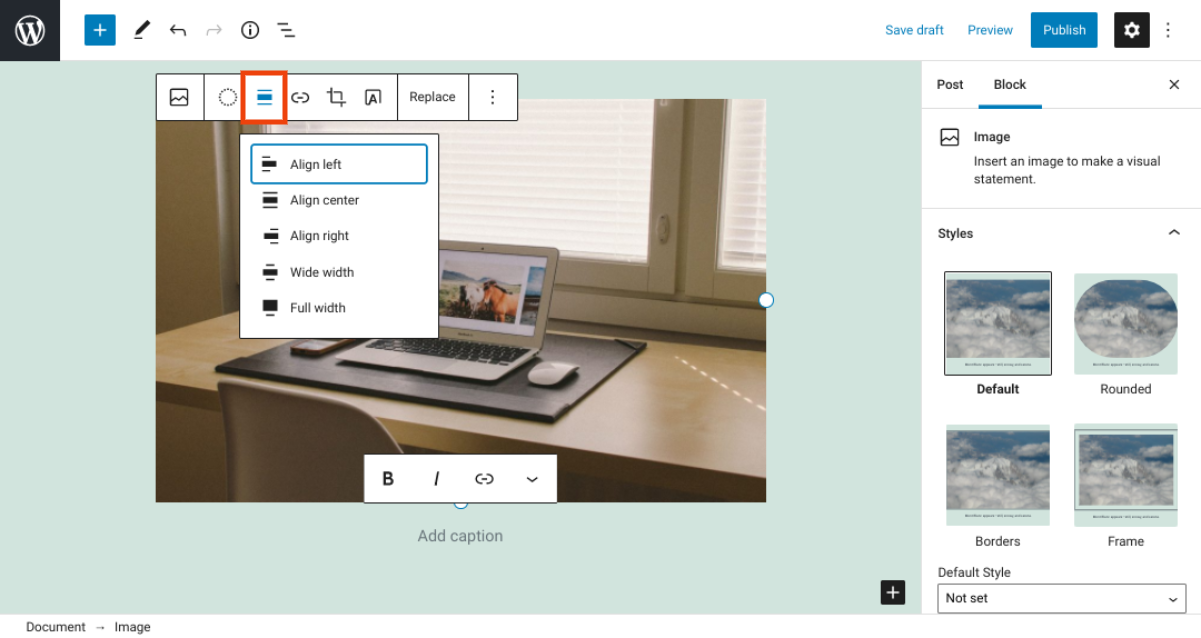
În mod implicit, WordPress vă va seta imaginea la Alinierea la stânga . Cu toate acestea, puteți schimba acest lucru selectând Align center , Align right , etc. Puteți alege, de asemenea, să faceți imaginea Lățime sau Lățime completă . Acesta din urmă poate fi folosit pentru a extinde imaginea dincolo de zona de conținut standard pentru tema dvs. curentă.
Pentru a vă hyperlinka imaginea, puteți face clic pe pictograma link-ului și alegeți Fișier media sau Pagina atașament :
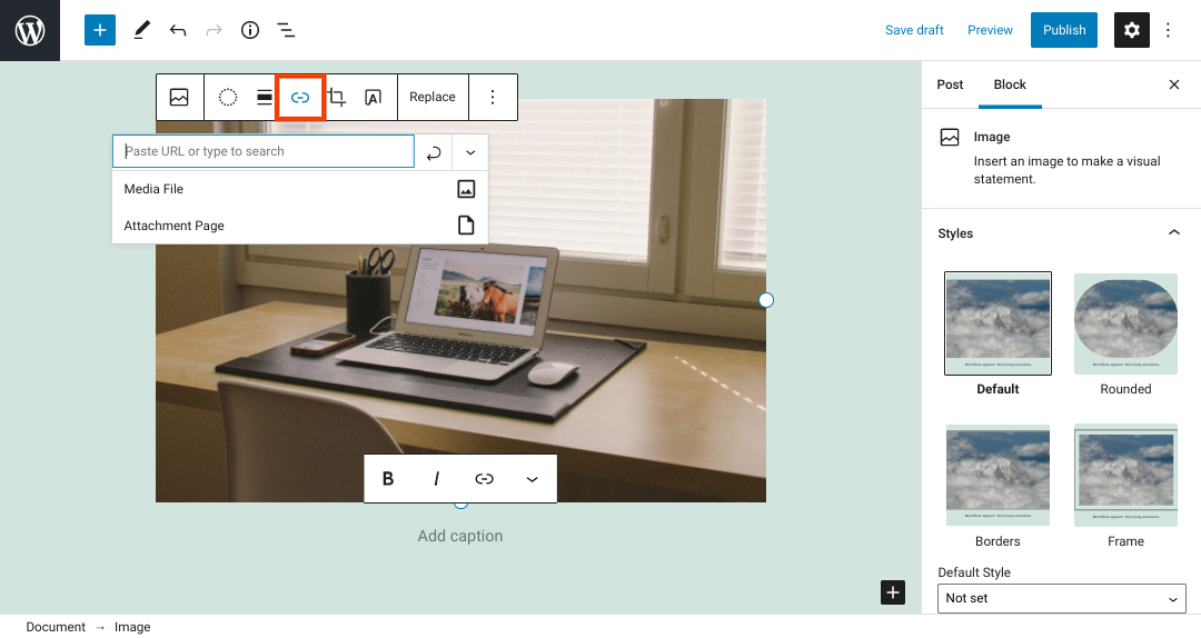
Dacă doriți să tăiați imaginea, puteți face clic pe pictograma Decupare . Când faceți acest lucru, bara de instrumente se va extinde pentru a oferi încă trei opțiuni:
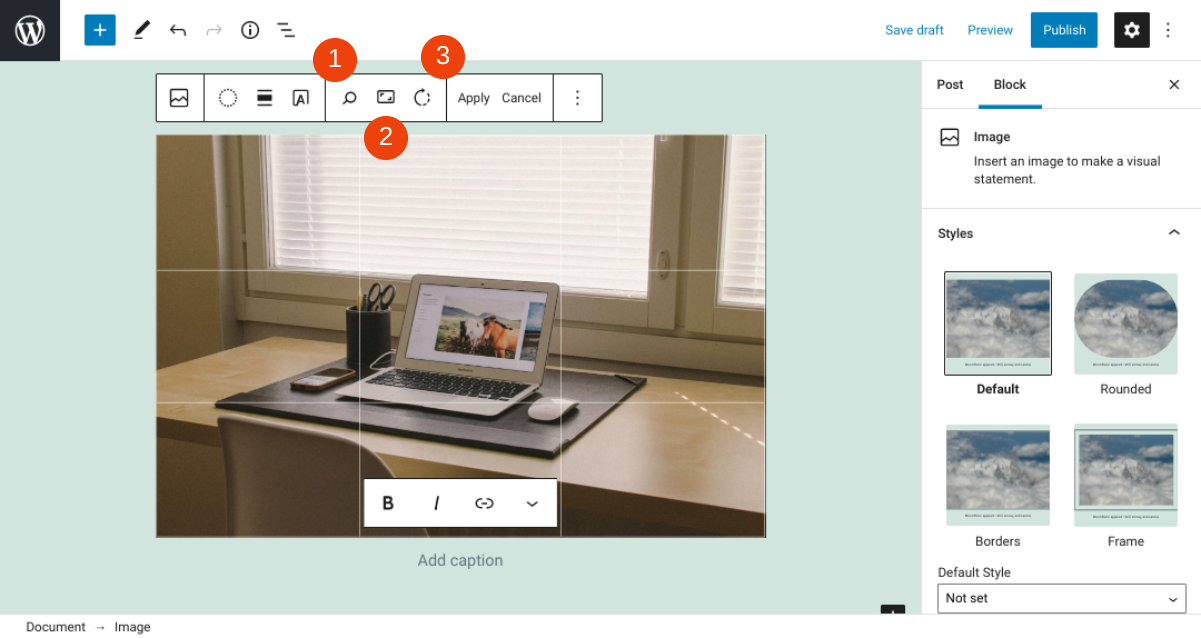
Iată o foaie de trișare rapidă pentru ceea ce înseamnă fiecare dintre aceste pictograme:
- Lupa vă permite să măriți imaginea, de la 0 la 300 la sută.
- Raportul de aspect vă permite să alegeți un raport pentru imagine, inclusiv opțiuni atât pentru portret, cât și pentru peisaj .
- Pictograma săgeată vă permite să rotiți imaginea.
După ce efectuați ajustările, puteți face clic pe butonul Aplicare pentru a salva modificările.
În cele din urmă, ultima pictogramă vă permite să adăugați text peste imagine:

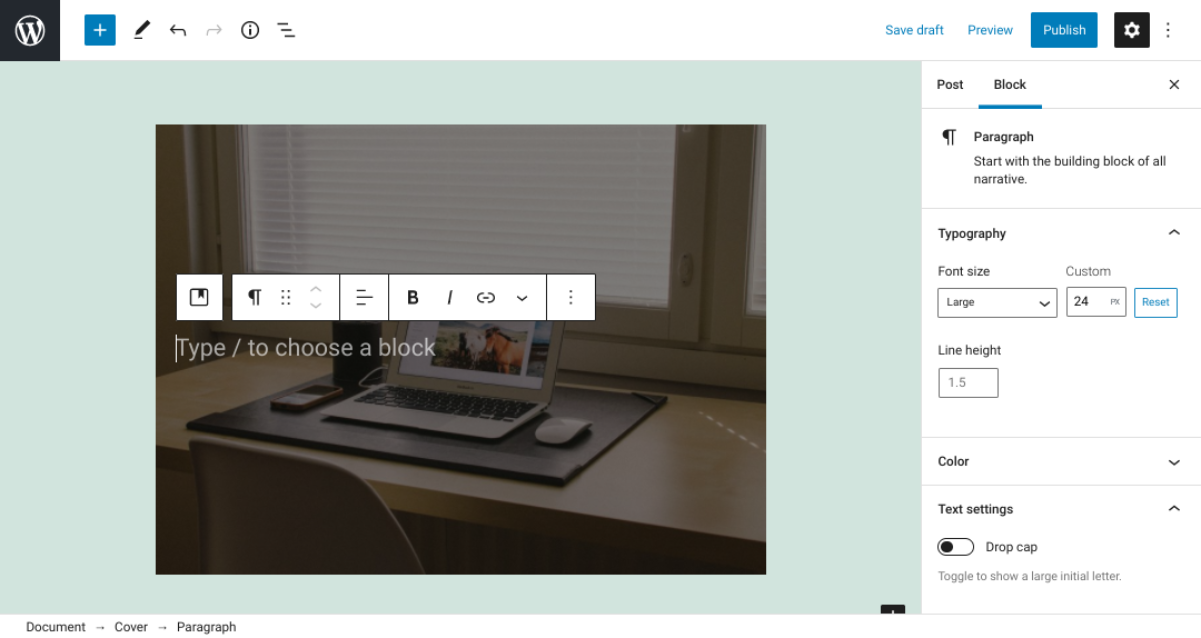
Ca și în cazul unui editor de text obișnuit, peste imagine va apărea o mini-bară de instrumente. Puteți utiliza aceste controale pentru a îndrăzni, a cursiva sau a lega textul și a regla alinierea acestuia.
Opțiuni suplimentare de blocare a imaginilor
Dacă faceți clic pe cele trei puncte verticale de la capătul barei de instrumente Bloc imagine , veți găsi diverse opțiuni suplimentare. Aceasta include setări pentru:
- Copierea imaginii
- Editarea imaginii ca HTML
- Adăugarea imaginii la blocurile reutilizabile
- Introducerea unui bloc nou înainte sau după blocul Image
Acum, să trecem la setările de blocuri situate în bara laterală. Aici puteți alege dintre patru stiluri:
- Mod implicit
- Rotunjit
- Frontiere
- Cadru
Iată un exemplu de cum va arăta fiecare stil:
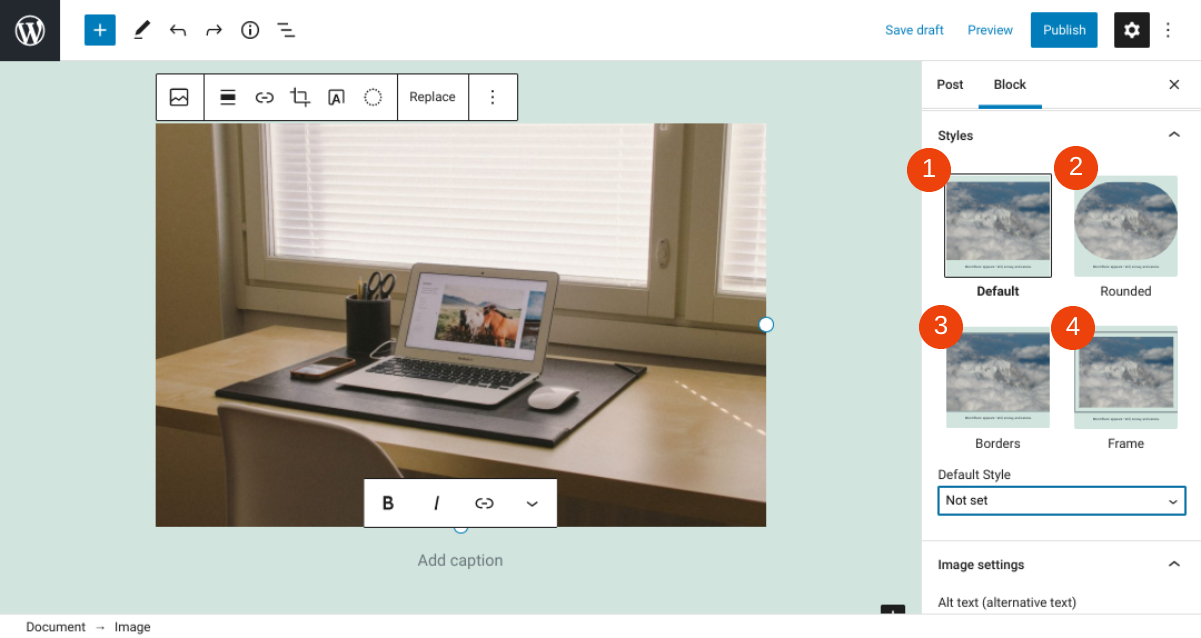
Apoi, sub Setări imagine , puteți găsi câmpurile pentru a introduce textul Alt și (1) modificați dimensiunile imaginii (2):
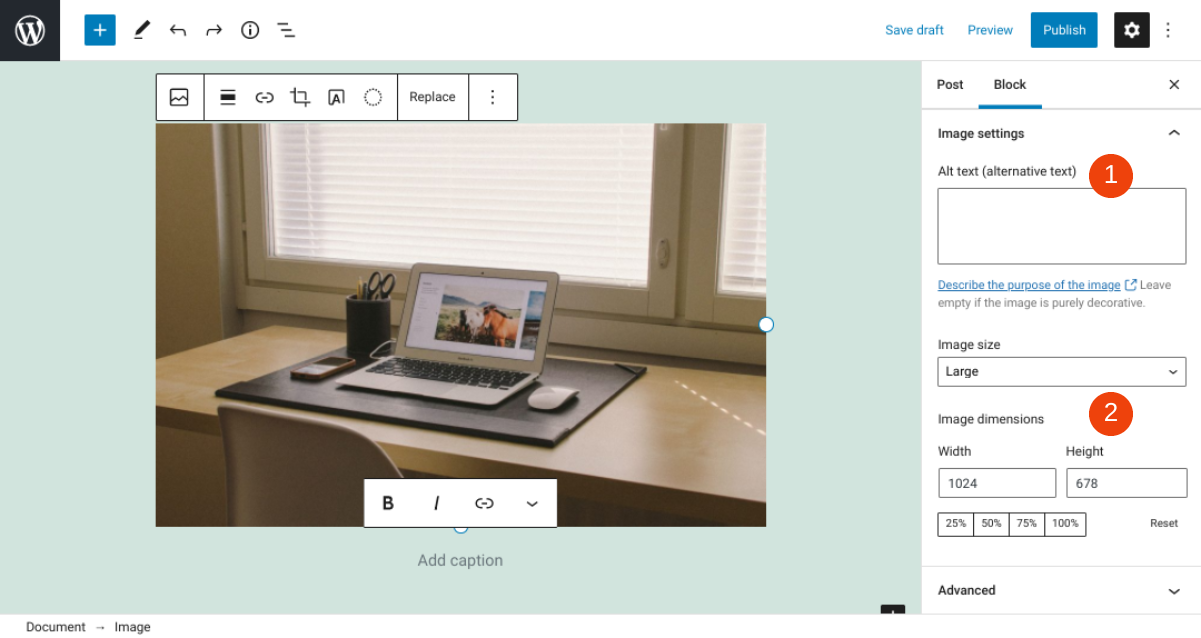
Rețineți că introducerea unui text alternativ este important atât pentru optimizarea motorului de căutare (SEO), cât și pentru accesibilitate.
Sub această opțiune, puteți regla dimensiunea imaginii. Puteți selecta o dimensiune presetată din meniul derulant sau puteți introduce valori personalizate în câmpurile Lățime și Înălțime .
Sfaturi și cele mai bune practici pentru utilizarea eficientă a blocului de imagine
Odată ce ați învățat cum să inserați imagini în paginile și postările dvs. WordPress, s-ar putea să fiți interesat să aflați cum să le utilizați eficient. Dacă da, există o mână de sfaturi și trucuri pe care doriți să le aveți în vedere.
În primul rând, vă recomandăm întotdeauna să vă optimizați imaginile. Puteți face acest lucru comprimând imaginile înainte de a le încărca, pentru a vă îmbunătăți timpul de încărcare a paginii și performanța generală a site-ului. După aceea, optimizarea numelor fișierelor și a textului alternativ vă poate ajuta să vă îmbunătățiți SEO.
Un alt sfat pentru a profita la maximum de blocul de imagine WordPress este acela de a petrece ceva timp cunoscând diferitele setări de redimensionare și decupare. A putea să-ți decupezi imaginile direct în editor (mai degrabă decât să mergi la biblioteca media) te poate economisi mult timp. Învățarea drumului în jurul acestor controale vă poate ajuta să vă îmbunătățiți rapid și fără probleme paginile și modul în care imaginile apar în ele.
În cele din urmă, pe lângă utilizarea textului alternativ, vă sugerăm să adăugați subtitrări sub imaginile dvs. Acest lucru vă poate ajuta utilizatorii să înțeleagă mai bine conținutul unei fotografii sau capturi de ecran. Acesta este, de asemenea, un loc excelent pentru a atribui corect sursa originală a imaginilor pe care le utilizați de la terți.
Întrebări frecvente despre blocul de imagini
În acest moment, ar trebui să aveți o înțelegere solidă a modului de utilizare a acestui bloc pe site-ul dvs. WordPress. Cu toate acestea, să trecem repede la unele dintre cele mai frecvente întrebări pentru a ne asigura că avem toate punctele esențiale acoperite.
Unde găsesc blocul de imagini în WordPress?
După ce navigați la o postare sau o pagină WordPress, există câteva moduri diferite în care puteți găsi blocul Image . Prima opțiune este să tastați „/ imagine” în câmpul de text. A doua opțiune este să faceți clic pe blocul Add Button sau pe pictograma plus (+), apoi să introduceți „imagine” în câmpul de căutare.
Ce face blocul de imagini?
Pe scurt, blocul Image vă permite să inserați o fotografie în pagina sau postarea dvs. WordPress și apoi să o personalizați. Acest bloc vă permite să redimensionați și să reglați aspectul și să îl afișați direct în editor. De asemenea, puteți utiliza blocul de imagini pentru a încărca o imagine prin computer, pentru a insera una din biblioteca media WordPress sau pentru a adăuga una dintr-o adresă URL.
Pot adăuga imagini oriunde în WordPress?
Există multe locuri diferite în care puteți adăuga imagini pe site-ul dvs. WordPress. Opțiunile dvs. vor varia în funcție de tema pe care o utilizați. Cu toate acestea, utilizând blocul Image , le puteți insera în pagini, postări și zone widget WordPress.
Concluzie
Adăugarea de imagini pe tot site-ul dvs. este una dintre cele mai simple și mai puternice modalități de a vă condimenta conținutul. Nu numai că fotografiile și capturile de ecran pot face conținutul dvs. mai plăcut din punct de vedere estetic, dar pot contribui și la îmbunătățirea experienței generale a utilizatorului (UX).
Mulțumită blocului de imagine WordPress, adăugând conținut media pe paginile și postările dvs. mai simplu ca niciodată. Puteți insera rapid imagini în conținutul dvs. selectând blocul relevant din editor și apoi configurând diferitele opțiuni de stilizare pentru a-l personaliza.
Aveți întrebări despre utilizarea blocului de imagine WordPress? Spuneți-ne în secțiunea de comentarii de mai jos!
Imagine prezentată prin TarikVision / shutterstock
